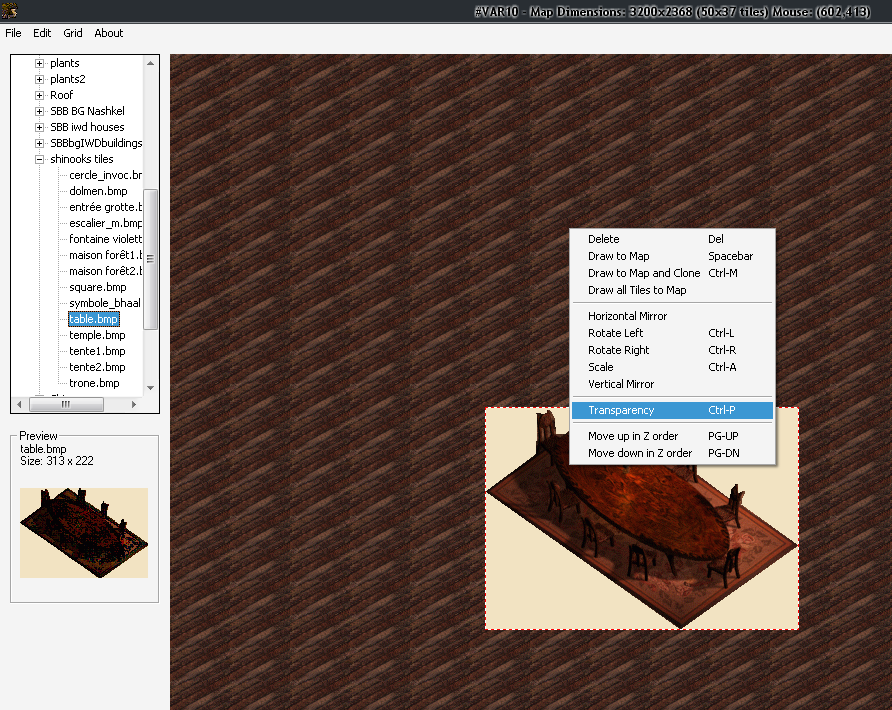La création de map est quelque chose de très vaste, cela va de la création de zone basique, à la création d'animations, de nouvelles créatures, à des transferts de zones... On touche vraiment à beaucoup de choses et au fil de ce tutorial, je serai amené à faire des liens avec les autres tutoriels de ce site. Ensemble nous apprendrons à concevoir l'image de départ qui constituera notre carte, à l'implanter in game, qu'on puisse se balader dedans et même transiter entre les différentes zones entre autres. Les méthodes que je vous enseignerai notamment pour créer l'image de départ ne sont pas forcement optimales (beaucoup dont moi font ça par photoshop via le tampon ou sur 3d studios max pour les plus courageux
Logiciel nécessaire pour ce tutoriel :
DLTCEP
IE TileSet Map Creator (IETME)
Base de données de Tiles
PSPAD
WeiDU
Un cerveau (ça peut toujours servir)
PREMIÈRE PARTIE : La structure de base
Avant propos :
Nous allons voir dans un premier temps comment paramétrer une map.
Vous avez installé IETME mais si vous voulez pouvoir faire des maps tangible et varié il va vous falloir une base de données plus importante. Allez donc ici, et récupérez les fichiers qui vous intéressent. Ce sont des images bmp extraites pour ce que j'en sais de jeux Infinity Engine. C'est avec ces morceaux de carte existante que vous pourrez en créer des nouvelles. Il faudra les placer dans le dossier d'installation du logiciel à savoir :
C:\Program Files\TeamBG IE MOD TOOLS\IE Tileset Map Editor\Tiles
Après cela libre à vous de les réorganiser dans des dossiers à votre convenance.
Bon maintenant on va pouvoir rentrer dans le vif du sujet, prenons un exemple de base en créant une carte en partant de rien. Sous IETME, il y a deux menus : le premier est celui que vous voyez quand vous lancez le logiciel et qui permet de "dessiner" la carte, le second permet de configurer la carte pour le jeu. Petit exemple :


Comme on peut le voir (et le comprendre pour ceux qui parle deux sous d'anglais) A gauche on passe en mode de paramétrage de la map et à droite on revient au menu "dessin". C'est une manip que assez récurrente sous IETME, il est bien souvent nécessaire de jongler entre les deux.
Création de la structure :
Revenez dans le menu file et faites "new". L'on va vous demander combien vous voulez que la map fasse de tiles, ce sont des carrés de 64x64 pixels. Concernant la taille je vous recommanderai d'être très vigilants, par expérience je ne dépasse jamais les 80 par 60 au delà le programme semble bugger. Si vous voulez être sur que la map ne plantera pas, le mieux est de prendre exemple sur une original. Pour l'ouvrir il faut passer en mode paramétrage et aller dans file/open original area from game et sélectionner la map qui nous intéresse.

Au bout de la flèche rouge vous pouvez voir le nombre de tiles de la map.
Maintenant vous devez être face à un écran noir, il nous faut appliquer un fond. Des fonds vous en trouverez dans votre pack default tileset dans le menu de gauche. Sélectionnez l"onglet floor et choisi un fond (parquet, neige,etc̷) et avec un clic droit sélectionner Fill Background.

Ici j'ai opté pour un plancher, toute ma map a un fond de plancher.
Maintenant je vais vous montrer comment insérer quelques objets. Si vous farfouillez un peu dans votre menu de gauche vous pourrez trouver des tas de beaux objets qui pourrait coller au décor sélectionner les comme pour le parquet sauf qu'au lieu de cliquez sur fill Background, cliquez sur insert ; l'objet apparaîtra en haut de gauche de votre map.

Ici comme on peut le voir sur le screen l'essentiel se fait avec un clic doit sur l'objet.
Delete : effacer l'objet
Draw to map : les pointillés rouge s'effacent l'objet fait partie intégrante de votre image vous ne pouvez plus y toucher.
Draw to map and clone : même chose sauf qu'un objet identique est cloné par-dessus
Horizontal mirror : fait pivoter l'image latéralement
Rotate left/right : fais pivoter l'objet d'un angle de 45 ° vers la droite ou vers la gauche
Scale : permet de redimensionner l'objet (utile pour faire les portes notamment)
Transparency : LE menu qui nous intéresse c'est ce qui va nous permettre de faire disparaître le fond blanc (ou vert) de l'objet. Activez transparency puis cliquez sur le fond en question. C'est magique, le fond disparaît !
Voila comment l'on procède une fois que vous aurez positionné vos objets, utiliser la commande draw et vous êtes prêt pour la sauvegarde.
DEUXIÈME PARTIE : La sauvegarde
Avant propos :
Alors là on rebascule en mode paramétrage pour pouvoir enregistrer notre map. Première chose importante à savoir que vous devrez inscrire dans votre cerveau comme une règle d'or :
TOUT NOM DE MAP COMPORTE SIX CARACTÈRES NI PLUS NI MOINS
Vous pouvez donc utiliser un nom personnalisé à votre convenance mais surtout respectez bien cette règle sans quoi vous risquez d'avoir de très mauvaise surprise in game.
Une map est composée de différents fichiers :
Un fichier are (l'équivalent d'un fichier exécutable qui va vous permettre de lancer votre map.)
Un fichier mos
Un fichier tis
Un fichier wed
Et les différentes mini-map
Un fichier HT.bmp (on appelle ça une Height map et ça nous permet de déterminer le niveau de la pièce sur un étage)
Un fichier LM.bmp (on appelle ça une light map et ça nous permettra de faire des ombres.)
Un fichier SR.bmp (on appelle ça une serach map et ça nous permettra de déterminer les endroits où les pj peuvent marcher. C'est ce qui donnera une substance à vos objets.
Nous verrons comment réaliser ces mini-maps dans le prochain chapitre, dans l'immédiat concentrons nous sur l'enregistrement.
Procédure :
Dans votre menu de gauche sélectionnez area properties une fenêtre apparaîtra :

Vous devez commencer par donner un nom à votre map (préfixe série de 4 caractères). Une fois cela fait vous n'avez plus qu'à saisir son nom dans les parties "Associated WED" et "Associated script". La première information vous permettra de créer le fichier wed, la deuxième de pouvoir scripter votre map avec WeiDU (très important donc).
Tant qu'on y est on va faire un petit tour dans les menu :
Rain/Snow/Fog/Lignthning probability : Probabilité qu'il pleuve/neige/fasse du brouillard/fasse orage, cette donnée est exprimé en pourcentage. Après soyez logique ne faite pas pleuvoir si votre map se trouve à l'intérieur d'un bâtiment.
Area type : Définir le type d'area, c'est utile pour certain script et ça vous permet également de définir un fond sonore automatiquement qui soit en accord avec le lieu. Deux outils utiles là dedans; le extended night permet d'avoir une nuit permanente, le day/night d'avoir une alternance jour nuit.
Une fois tous ces champs remplis vous êtes en mesure d'enregistrer votre map. Alors là rien de compliquer, basculez en mode area editing et allez dans : file/savearea. Sélectionnez l'emplacement où vous souhaitez l'enregistrer (en dehors de l'override) et choisissez le même nom de fichier que celui utiliser dans le "Associated WED" et le "Associated script". Validez et faites "OK" jusqu'à que le logiciel ai enregistrer tous les fichiers (wed, tis, etc̷)
Très important : PENSEZ BIEN A UTILISER LA FONCTION DRAW AVANT DE SAUVEGARDER SANS QUOI VOUS AUREZ DE MAUVAISE SURPRISE.
Désormais vous avez une image qui tiens la route et des fichiers adéquats, mais sans mini-map vous n'irez pas loin. Direction le CHAPITRE 2.